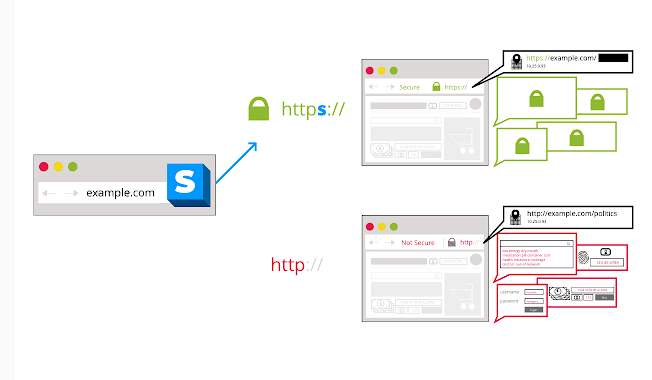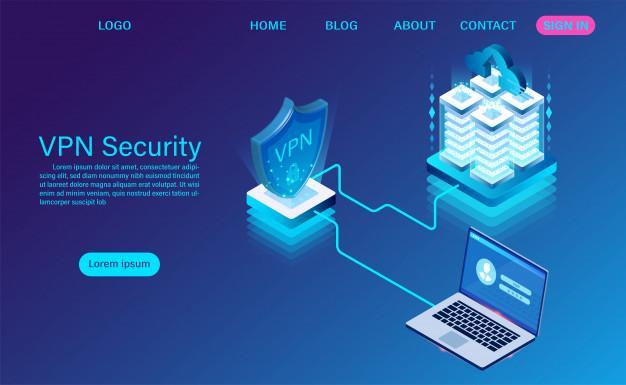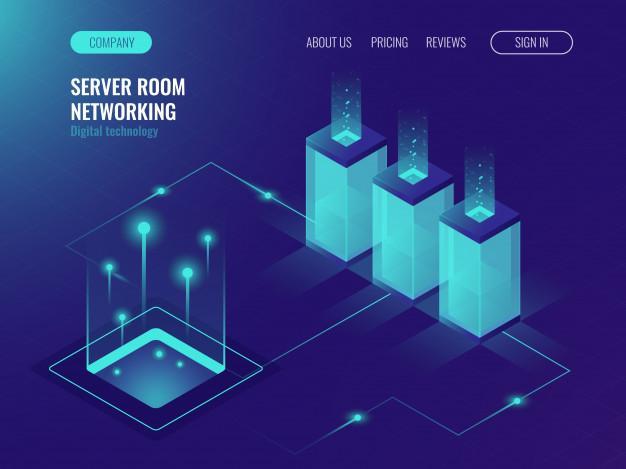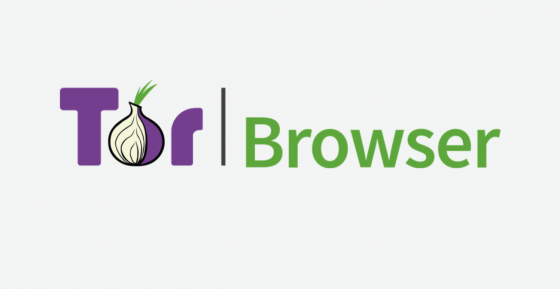Q:プライベートブラウジングモードを使用すると、すべてのブラウジング情報とデータが非表示になりますか?
A:はい、ありますが、あなたと他のすべての人からのみそれを見ることができます。
プライベートブラウジングモードまたはシークレットモードは、ほとんどすべてのブラウザで利用できる機能の1つです。私たちのほとんどは、このモードを使用してインターネットを閲覧する場合、ログが作成されておらず、この現在のセッションの閲覧履歴がどこにも保存されていないため、安全だと考えています。ただし、実際のところ、PCには情報は保存されませんが、通常のブラウジングモードの場合と同様に、他のすべての場所に保存されます。これをもっと簡単に理解するには、下の画像を見てください。
また読む:最高の無料システムクリーナー
プライベートブラウジングモードは何を隠すと主張していますか?
プライベートブラウジングモードは、インターネットサーフィンのトラックを非表示にして、アクセスしたWebサイトをだれも見つけられないようにすることを目的としています。コンピュータの閲覧履歴に記録されているログはありません。さらに、それはあなたのコンピュータ上で以前に作成されたクッキーの作成または変更を防ぐと主張します。一部のブラウザでは、拡張機能の使用をある程度まで無効にすることさえあります。
Q:ブラウザを通常モードで使用し、数回クリックするだけで履歴とCookieを消去するとどうなりますか?
A:プライベートブラウジングモードまたはシークレットモードを使用するのと同じです。
注:これにより、自分自身または同じコンピューターを使用する他のユーザーからのみデータが非表示になります。ただし、ネットワーク管理者、インターネットサービスプロバイダー、EコマースWebサイトなどのユーザーは、ブラウジングアクティビティを追跡できます。
また読む:シークレットモードでブラウザを常に開く方法:Chrome、IE、Mozilla Firefox
プライベートブラウジングモードでサーフィン中に追跡するにはどうすればよいですか?
衝撃的な情報は、プライベートブラウジングモードを使用している場合でも、5つ以上の異なる方法で追跡できることです。
1.ネットワークは常にログを維持します

ネットワークに接続されているコンピューターでプライベートブラウジングモードを使用している場合、サーフィンの履歴はコンピューターに保存されません。しかし、事実を否定することはできないため、ネットワークデータベースに記録されています。コンピュータに出入りするトラフィックは、ファイアウォールを通過する必要があります。
したがって、次回、オフィスや図書館でオンラインゲームをプレイすることにした場合、すぐには追跡されませんが、クリックするすべてのリンクがデータベースに保存されるため、深刻な問題が発生する可能性があることに注意してください。
また読む:シークレットモードを使用することが正しいことである8つの理由
2.あなたが訪問するウェブサイトはあなたが誰からどこから来たのかを知っています
プライベートブラウジングモードは、コンピュータからWebサイトに送信される要求をマスクしません。トラフィックは暗号化されていないため、すべてのサイトが記録を作成し、コンピューターとネットワークの詳細のログを保存します。これは、お住まいの国で制限されているNetflixのコンテンツを視聴しようとすると非常に明白です。プライベートブラウジングモードまたはシークレットモードを使用している場合でも、Netflix WebサイトがIPアドレスを認識し、サーフィンをしている国を特定するため、これらのビデオを表示することはできません。
また読む:プライベートブラウジングのための最も安全なWebブラウザ-最も安全なインターネットブラウザ
3.真ん中の誰かがメモを取っています

ネットワークに接続されたコンピューターが開始点であり、アクセスしたいWebサイトが終了点です。しかし、中間のチェックポイントとして機能し、トラフィックを監視する誰かまたは何かがあります。途中でトラフィックを追跡するさまざまなタイプのエンティティが存在する可能性があります。
- ISP。あなたのインターネットサービスプロバイダーは常に真ん中にいて、あなたがどのウェブサイトにアクセスし、そこからどのような応答を受け取るかを記録します。ISPにはトラフィックを監視する法的権利があるため、ISPを阻止する方法はありません。
- ハッカー。ハッカーはあなたのトラフィックの経路を入力して、あなたの資格情報、銀行情報、その他の個人情報を盗もうとします。これらの悪意のあるエージェントは、VPNまたはセキュリティソフトウェアをインストールしてトラフィックを暗号化することでチェックおよび阻止できますが、単純なプライベートブラウジングモードはまったく役に立ちません。
また読む:プライベートブラウジングとそれらに対処する方法についての一般的な神話
4.マルウェアとブラウザ拡張機能があなたを監視できます
これまで、プライベートブラウジングモードでのブラウジングアクティビティに関するログを追跡および作成できる、コンピューターの外部にある3つのエンティティについて説明してきました。しかし、フォローされる可能性は私たちのコンピューターにもあります。もちろん、ブラウザは詳細をログに記録しませんが、他の人はログに記録できます。
- マルウェア。マルウェアがコンピュータに感染した場合、プライベートブラウジングモードと通常モードのどちらを使用してインターネットを閲覧してもかまいません。マルウェアは設計されたタスクを実行し続けます。ほとんどの場合、データを収集して、それを植えた人に転送します。コンピュータは、インターネットに接続されなくなるまで安全です。たとえば、システムにKeylogger Maliciousソフトウェアがインストールされている場合、閲覧に使用しているモードに関係なく、入力したすべてのログが作成されます。
- 拡張機能。マルウェアと同様に、ブラウザに追加された拡張機能は、プライベートブラウジングモードを使用しているにもかかわらず、アクティビティを追跡します。おそらくこれが、ほとんどのブラウザでシークレットモードをオンにしたときに拡張機能を無効にする理由です。これらの拡張機能は、ユーザーが手動でオンにすることができます。
また読む:シークレットモードは安全ですか?それとも、プライバシーの概念に目がくらんでいるだけですか?
5.ブラウザには指紋があります
ちょっと変ですね。しかし、コンピューターからEコマースWebサイトにアクセスして、別のデバイスで試したことはありますか?推奨事項、オファー、割引商品などに大きな変化が見られます。これは、Webサイトにアクセスすると、受信したリクエストに関する詳細が収集され、データからプロファイルが作成されるためです。このプロセスはブラウザフィンガープリントと呼ばれ、使用されているプラグインとともに、ハードウェア、ソフトウェア、タイムゾーン、OS、ブラウザに関する情報を収集します。プライベートブラウジングモードを使用しても、この情報がWebサイトに到達するのを防ぐことはできません。
また読む:シークレットモードでブラウザを自動的に起動する方法
6.手動追跡
これは技術的なタイプの追跡ではありませんが、プライベートブラウジングモードを使用しているときに追跡する方法に関しては、この方法を含めることが不可欠です。プライベートブラウジングモードを使用しているときは、誰でも画面が後ろを歩いているのを見ることができます。また、ITチームは、常に背後にあるカメラをズームすることで、モニターを追跡できます。
また読む:シークレットモード:神話
プライベートブラウジングモードを使用せずに安全を維持するにはどうすればよいですか?
インターネットを閲覧している間、あなたが安全で安心し続けることができるという100%の保証はありません。ただし、インターネット上でデータを保護し、プライバシーを維持するために使用できる他の手段がいくつかあります。
- HTTPSEverywhereプラグインを使用する
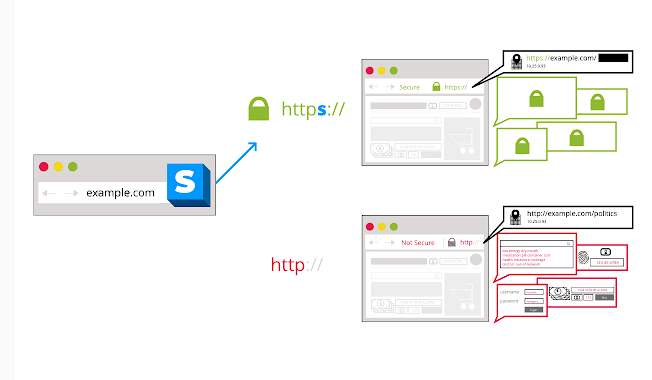
このプラグインをChromeブラウザにインストールすると、アクセスするすべてのWebサイトにSecure Socket LayerConnectionsでアクセスできるようになります。繰り返しますが、データを100%保護するわけではありませんが、追跡アクティビティを大幅に削減します。
今すぐダウンロード:HTTPS Everywhere
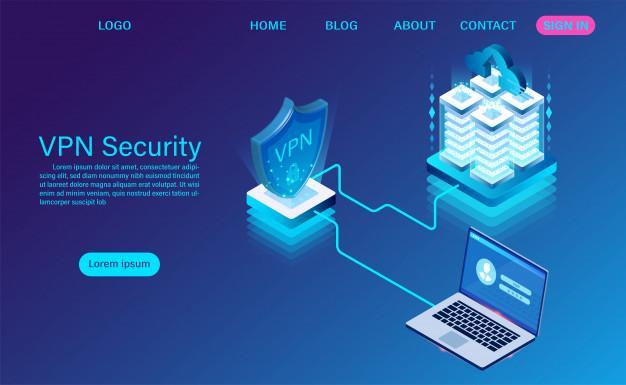
VPNまたは仮想プライベートネットワークは、コンピューターを離れる要求を暗号化し、それらを独自のサーバーにルーティングしてから、要求されたWebサイトに再ルーティングします。このすべての暗号化と再ルーティングは、サイトとトラッカーを混乱させます。したがって、リクエストの正確なソースを追跡することはできません。プロのハッカーでさえ、誰が何をどこに送信しているかを追跡することはできません。
また読む:2020年のWindows 10、8、7PC用の11の最高の無料VPN
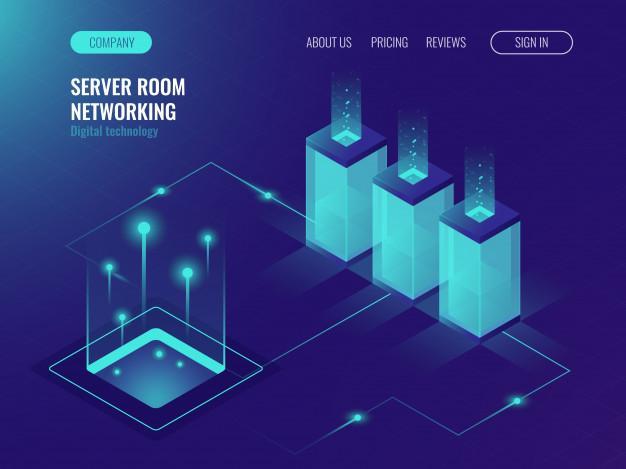
VPNの後、多くの人がプロキシサーバーを過去のものと考えていますが、それでも以前と同じように効果的です。この場合、トラフィックはVPNのように暗号化されませんが、プロキシサーバーは、Webサイトトラッカーがコンピューターに侵入してブロックするのを防ぐことができます。
また読む:2020年のWindows用の10のベストプロキシサーバー
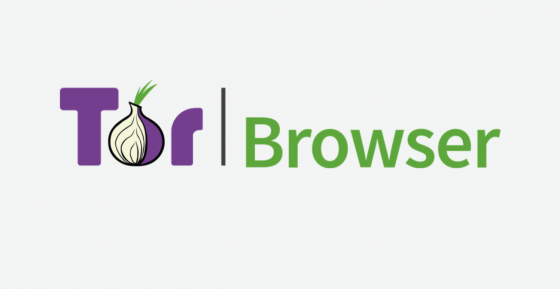
インターネット上で安全を確保する1つの方法は、VPN機能が組み込まれているTORブラウザーを使用することです。コンピューターから送信されるデータは常に暗号化され、さまざまなゲートウェイを通過して現在地を隠します。インストールと使用は無料で簡単です。
また読む:Torブラウザであなたのプライバシーを保護する方法

最新のウイルス定義で頻繁に更新されるマルウェア対策がシステムにインストールされている場合、コンピューターにインストールされているマルウェアや悪意のある拡張機能が検出され、削除されることが保証されます。
また読む:レビュー:高度なシステムオプティマイザー、最速のクリーナー&オプティマイザー!
コンピュータのプライベートブラウジングモードの最後の言葉
要約すると、プライベートブラウジングモードは思ったほどプライベートではなく、簡単に追跡および追跡できます。プライバシーを維持するための他のソリューションには、VPNまたはTORWebブラウザーの使用が含まれます。プライベートブラウジングモードの欠陥を明らかにする背後にある主なアイデアは、すべての読者に通知し、それらを使用している間、プライバシーの偽の概念を取り除くことでした。インターネット上に何も隠されていないという事実を知って、それらを使い続けることができ、あなただけがシークレットモードで現在のセッションの履歴を見ることができなくなります。
以下のコメントセクションでプライベートブラウジングモードについての考えを共有し、テクノロジーに関連する信じられないほど新しい記事をFacebookの投稿とYouTubeチャンネルに登録してください。
推奨読書。
Safariでプライベートブラウジングを使用する理由と方法
Firefoxのプライベートブラウジングモードをデフォルトで取得する
プライベートブラウジングモードでWebブラウザを「常に」起動する方法